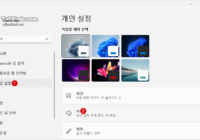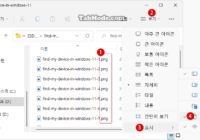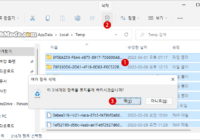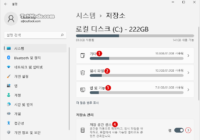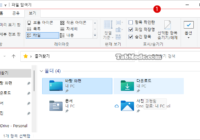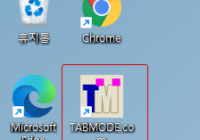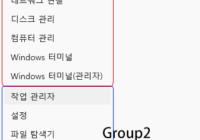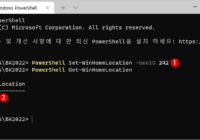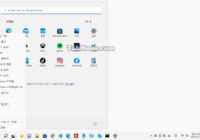Windows 11의 제어된 폴더 액세스 권한이 허용된 앱을 추가 또는 삭제하기
Microsoft Defender Antivirus는 Windows 11에 포함된 바이러스 백신 소프트웨어로 바이러스, 맬웨어 및 기타 위협으로부터 디바이스를 보호하는 데 도움이 됩니다. 제어된 폴더 액세스는 랜섬웨어와 같은 악성 앱과 위협으로부터 귀중한 데이터를 보호하는 데 도움이 됩니다. 랜섬웨어 공격은 사용자와 조직의 중요한 데이터를 해킹으로 암호화하고 막대한 돈을 요구하는 악성 행위입니다. 목차 Windows 11에서 제어된 폴더 액세스 권한이 허용된 앱을… Read More »